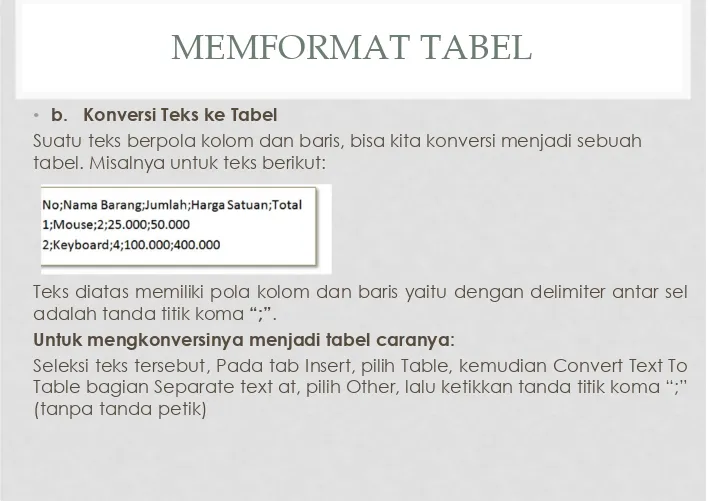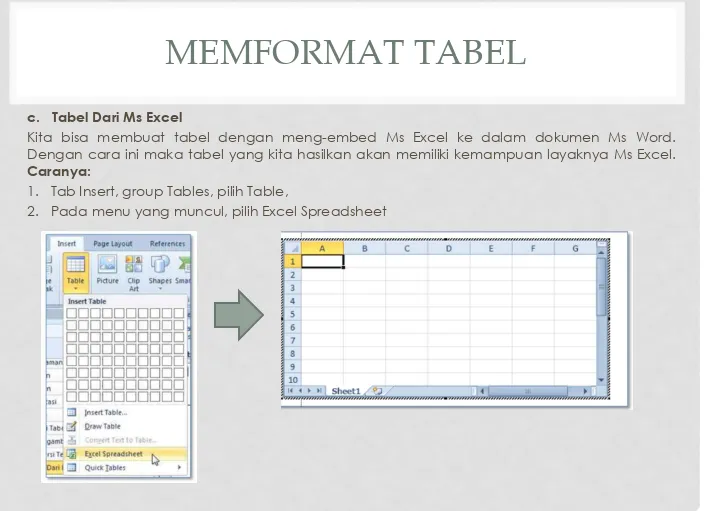M I N G G U K E 4 / S T I M A T A
PAKET PROGRAM
CARA MENULIS RUMUS MATEMATIKA DAN SIMBOL
CARA MENULIS RUMUS MATEMATIKA DAN SIMBOL
• B. menulis simbol
• 1.klik tombol ribbon klik insert |klik symbol
• Pada dialog Symbol pilih jenis font Symbol
• Lalu cari pada bagian bawah symbol akar kwadrat, bila tidak ada scroll ke bawah untuk
mencari
• symbol tersebut
MENGGUNAKAN BULLETS DAN NUMBERING
Bullets dan Numbering ini fungsinya adalah untuk membuat daftar teks
dalam bentuk menu.
a. Bullets
= Bullets yaitu daftar teks yang menggunakan ikon
Menggunakan Bullets Bawaan
Caranya:
•
1. Seleksi teks yang akan dijadikan bullets, Pada tab Home, group
MENGGUNAKAN BULLETS DAN NUMBERING
Mendefinisikan Bullets Sendiri
Kita juga bisa mendefiniskan bullets sendiri, misalnya menggunakan gambar pilihan kita sendiri.
Caranya:
1. Seleksi teks yang akan dijadikan bullets
MENGGUNAKAN BULLETS DAN NUMBERING
Mengubah Level Bullets
Secara otomatis, Ms Word membuat leveling bullets. Maka kita bisa mengubah level bullets untuk membuat sub menu atau sub daftar.
Caranya:
MENGGUNAKAN BULLETS DAN NUMBERING
Memodifikasi Multile vel Numbering
Secara default, Ms Word telah membuat aturan
format level numbering sendiri. Namun kita bisa
memodifikasinya sesuai dengan keinginan kita.
MENGGUNAKAN BULLETS DAN NUMBERING
1.
Seleksi teks numbering yang akan dimodifikasi
2.
Pada tab Home, group Paragraph, klik ikon Numbering
3.
Pada menu yang muncul, pilih Define New Number Format
MEMFORMAT TABEL
Ada beberapa cara untuk membuat tabel pada Ms Word selain dengan cara insert manual, yaitu:
a. Menggambar Tabel
Kita bisa membuat sebuah tabel dengan cara menggambarnya manual dengan mouse.
Caranya:
Pada tab Insert, klik tombol Tabel, lalu pilih Draw Tabel, Maka kursor mouse akan berubah menjadi gambar pensil, Drag dan tarik untuk membuat sebuah sel Maka jadi sebuah kolom
MEMFORMAT TABEL
Jika telah selesai menggambar tabel, untuk mengembalikan
kursor mouse ke mode normal
caranya:
Pada tab Desain, group Draw Borders, klik Draw Table.
MEMFORMAT TABEL
•
b. Konversi Teks ke Tabel
Suatu teks berpola kolom dan baris, bisa kita konversi menjadi sebuah
tabel. Misalnya untuk teks berikut:
Teks diatas memiliki pola kolom dan baris yaitu dengan delimiter antar sel
adalah tanda titik koma
;
.
Untuk mengkonversinya menjadi tabel caranya:
MEMFORMAT TABEL
c. Tabel Dari Ms Excel
Kita bisa membuat tabel dengan meng-embed Ms Excel ke dalam dokumen Ms Word. Dengan cara ini maka tabel yang kita hasilkan akan memiliki kemampuan layaknya Ms Excel.
Caranya:
1. Tab Insert, group Tables, pilih Table,
MEMFORMAT TABEL
•
Kita bisa memasukkan data pada tabel secara manual atau dengan mengcopy
MEMFORMAT TABEL
d. Quick Tabel
Quick Tabel sebagaimana namanya adalah cara membuat tabel dengan cepat, yang dimaksud adalah langsung dengan format tampilannya. Caranya:
1. Tab Insert, group Tables, pilih Table,
2. Pada menu yang muncul, pilih Quick Table
MEMFORMAT TABEL
e. Perhitungan Sederhana pada Tabel
Ms Word memungkinkan kita menangani formula atau perhitungan sederhana sebagaimana yang dimiliki table Ms Excel.
Caranya:
1. Arahkan cursor ke dalam cell tabel
2. Pada menu ribbon, Tab Layout > Formula